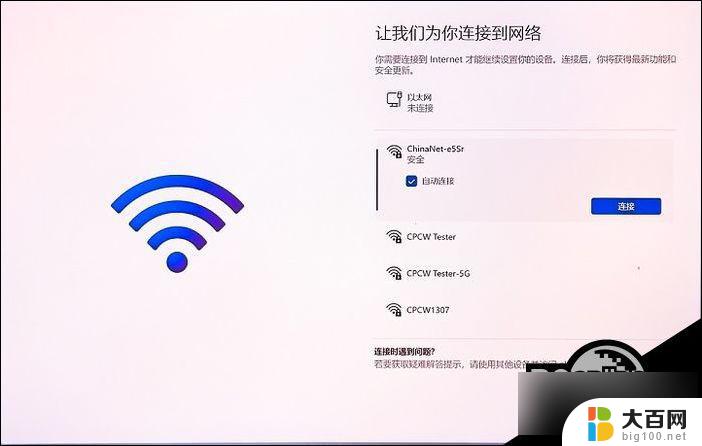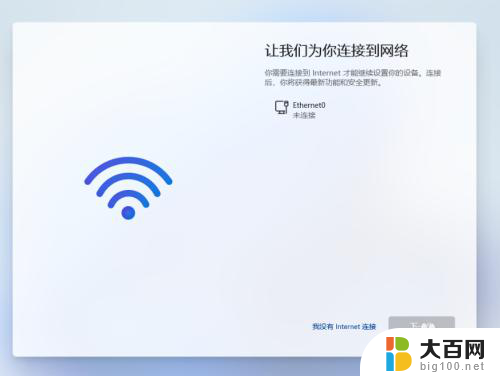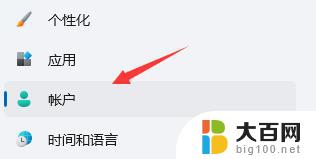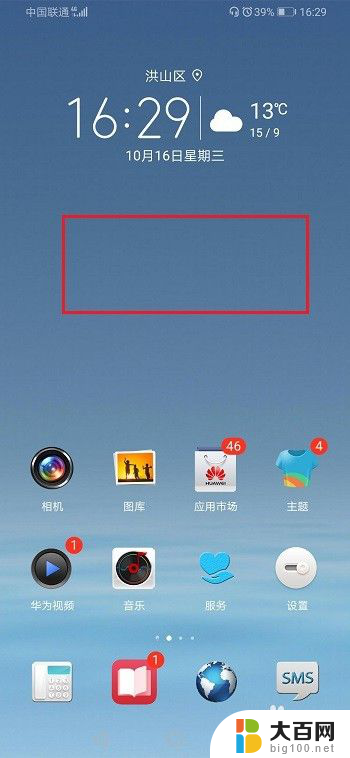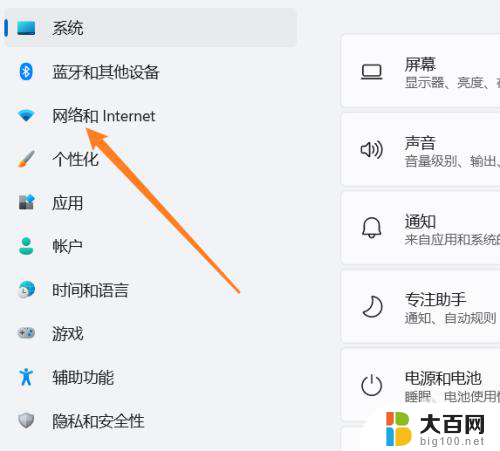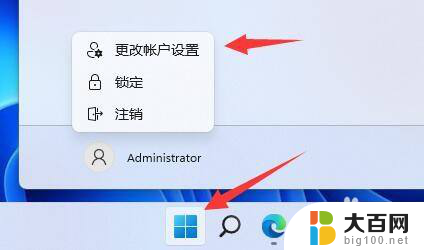华为跳过win11联网 华为Win11跳过联网设置进入桌面的技巧
近日关于华为成功跳过Win11联网设置,直接进入桌面的技巧引起了广泛关注,随着微软最新操作系统Win11的发布,许多用户迫切想要体验其全新的功能和界面。华为作为一家备受瞩目的科技巨头,不仅成功绕过了Win11的联网设置,更是让人们对其技术实力和创新能力赞叹不已。这一突破性的成果不仅展示了华为在操作系统领域的独特优势,也为用户提供了更加便捷和个性化的使用体验。华为Win11跳过联网设置进入桌面的技巧无疑为用户带来了更多可能性,也为整个科技行业注入了新的活力。
方法一:
1. 在联网界面我们在键盘上同时按下Shift+F10或者Shift+Fn+F10,打开命令提示符。

2. 然后在命令提示符的界面输入“taskmgr”,按下enter键,打开任务管理器。
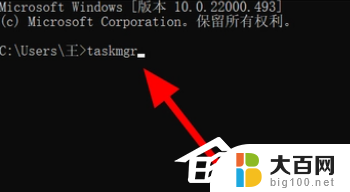
3. 在任务管理器的界面我们找到“详细信息”。
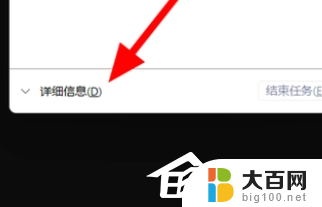
4. 选中oobe程序。
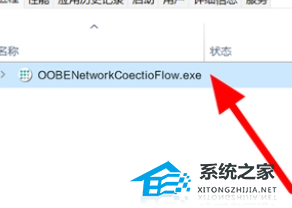
5. 右键结束就可以了直接跳过联网的界面了。
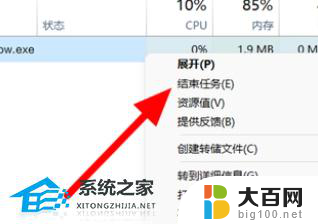
方法二:
1. 在联网界面我们在键盘上同时按下Shift+F10或者Shift+Fn+F10,打开命令提示符。

2. 在命令提示符的界面直接在键盘上输入“taskkill /F /IM oobenetworkconnectionflow.exe”。
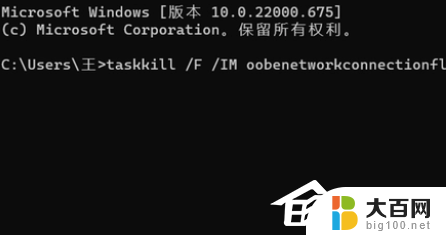
3. 按下enter就会直接进入电脑了。
热门系统推荐下载:⭐⭐⭐⭐⭐
华为Windows11家庭中文版>>>
华为官方Win11专业版>>>
以上是华为跳过Win11联网的全部内容,如果您遇到这种情况,可以尝试按照小编的方法解决,希望对大家有所帮助。